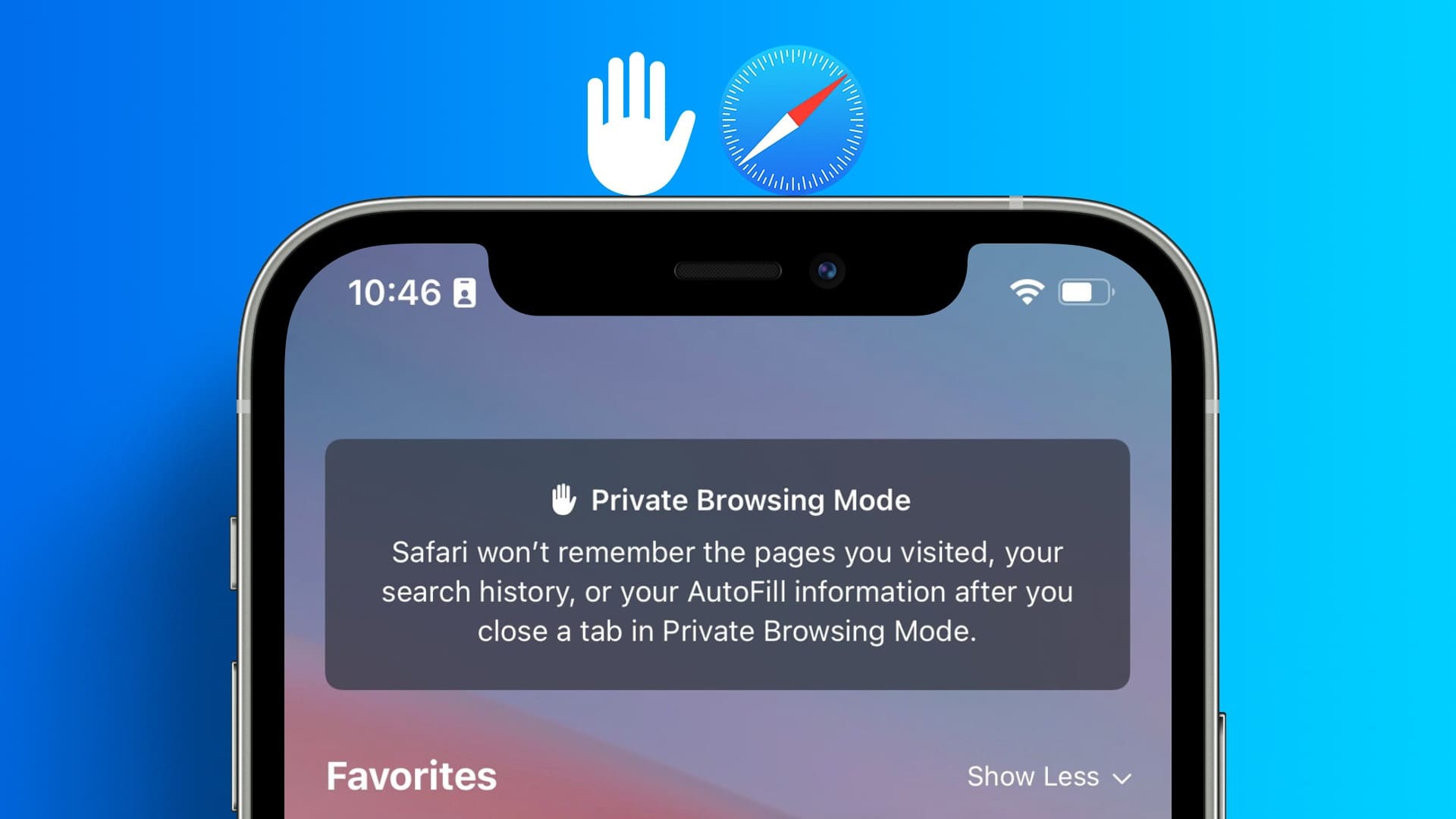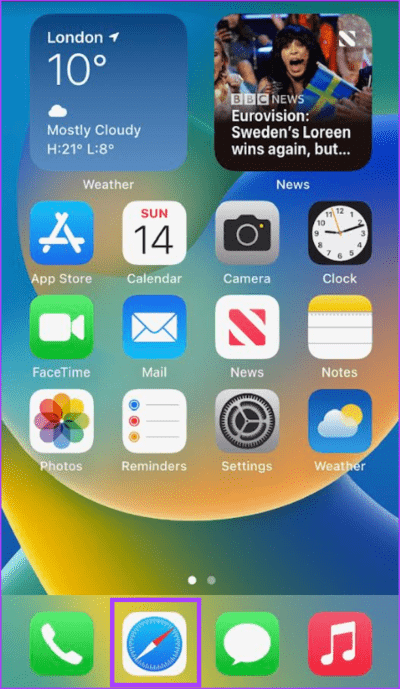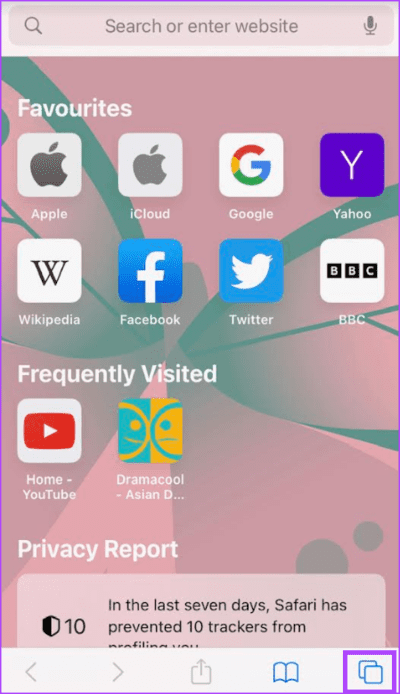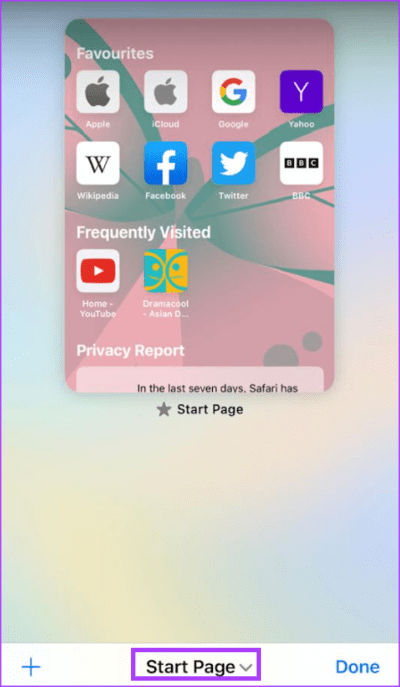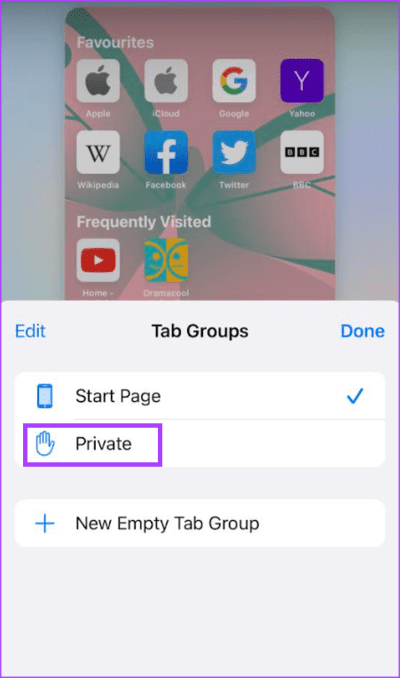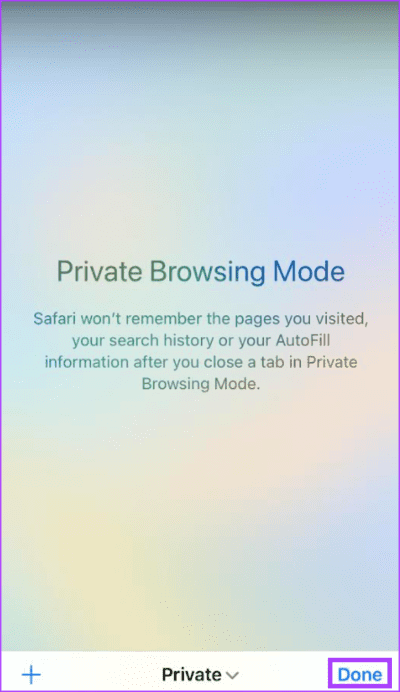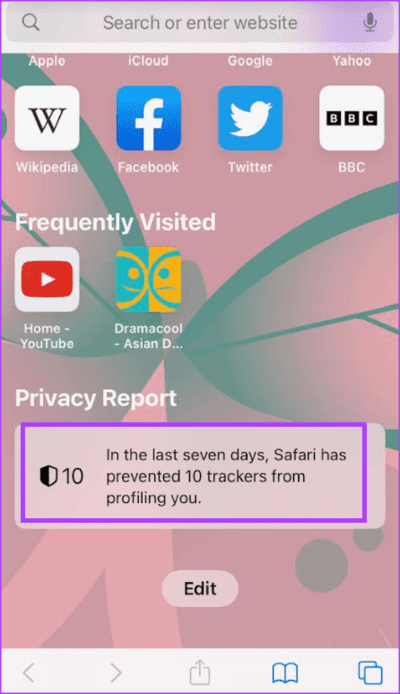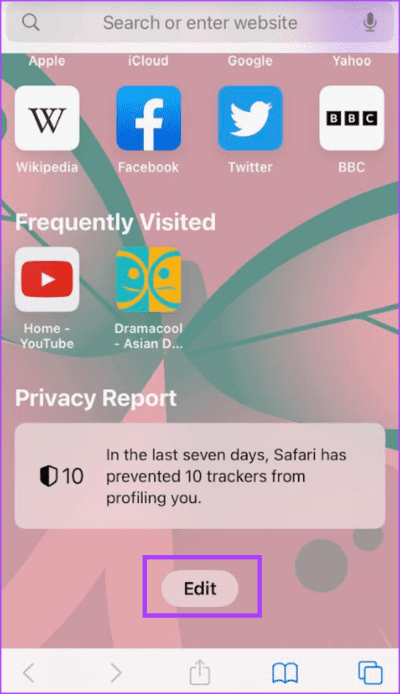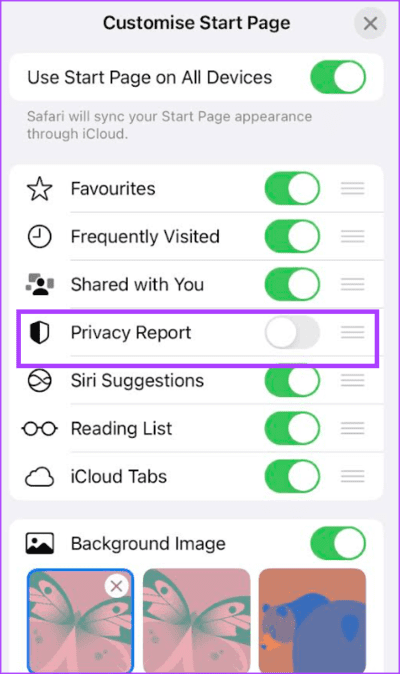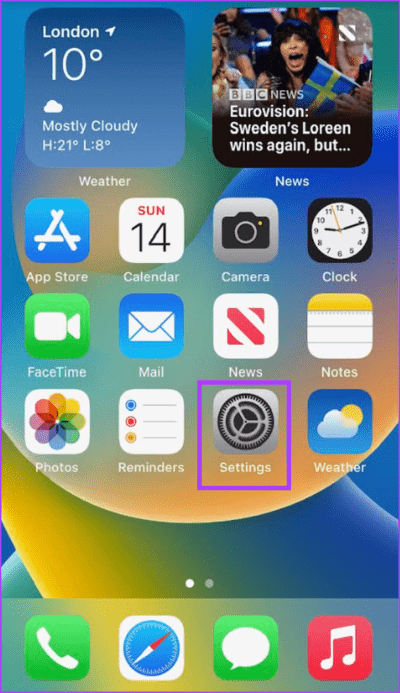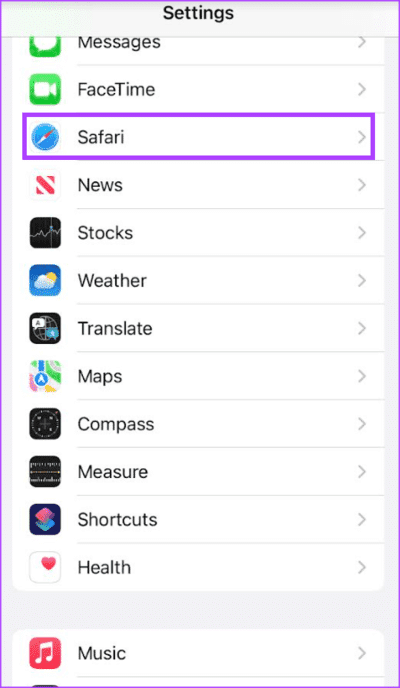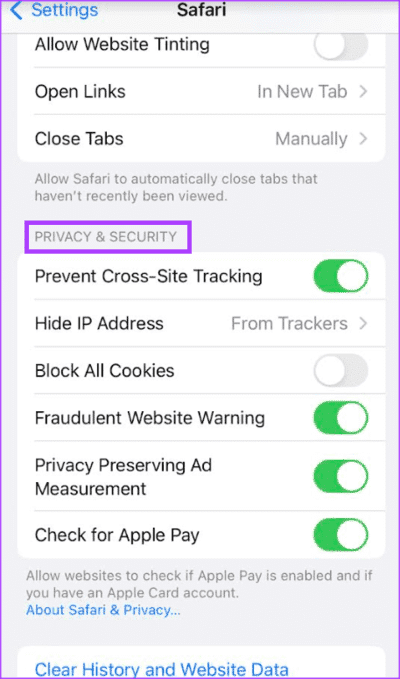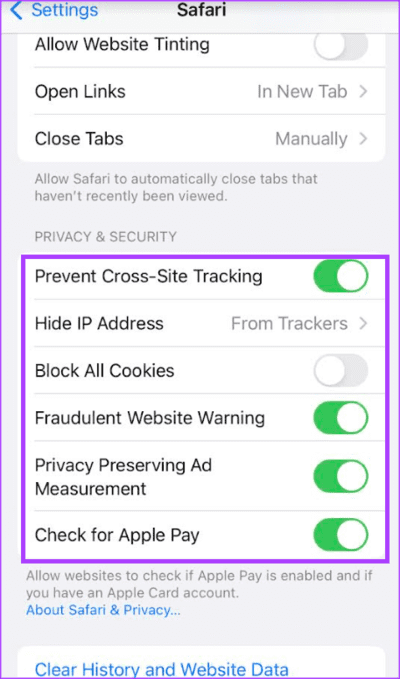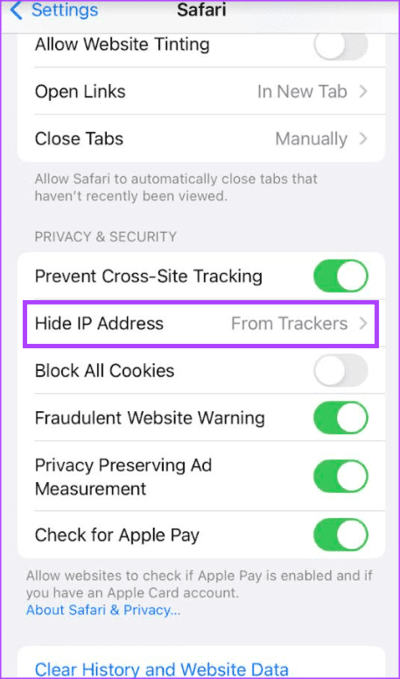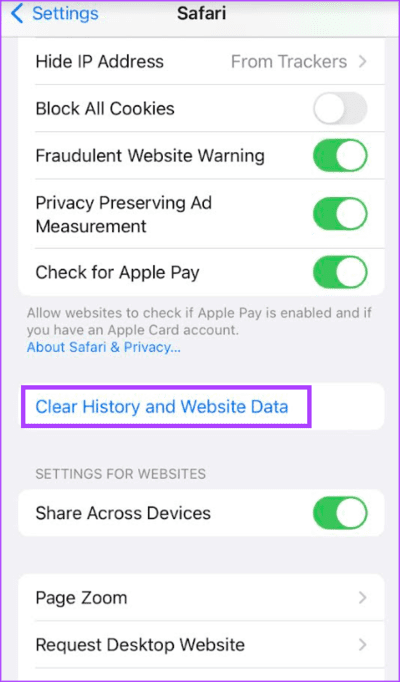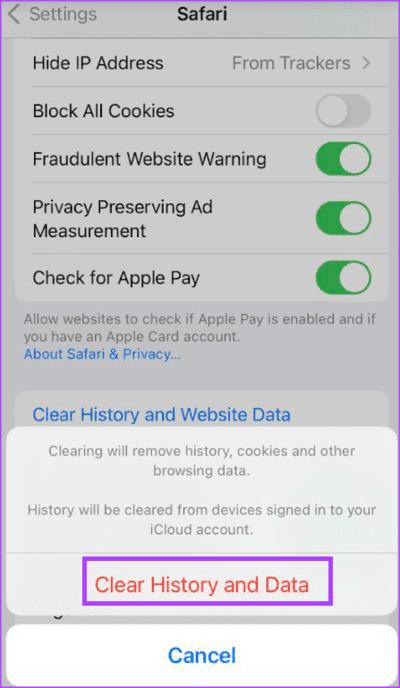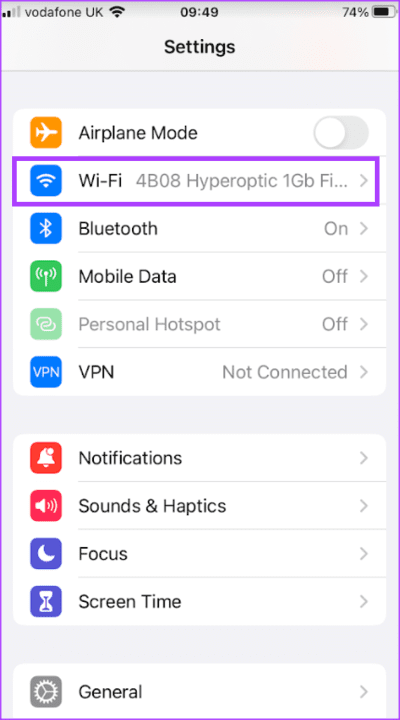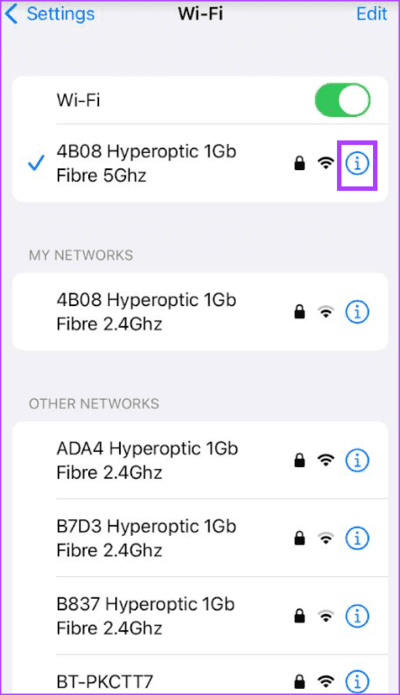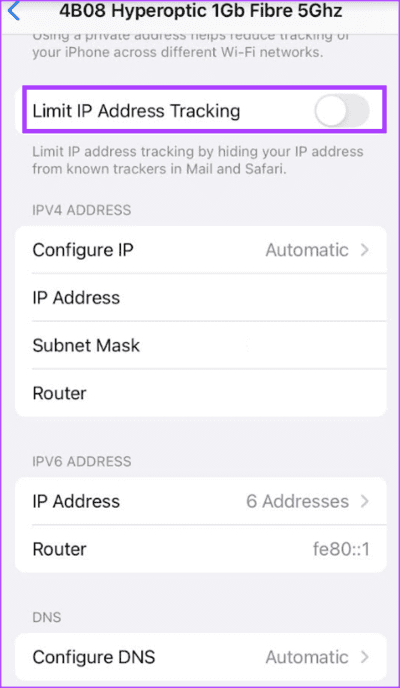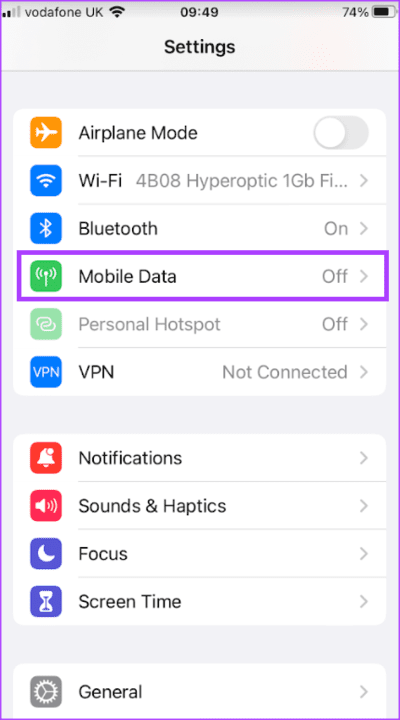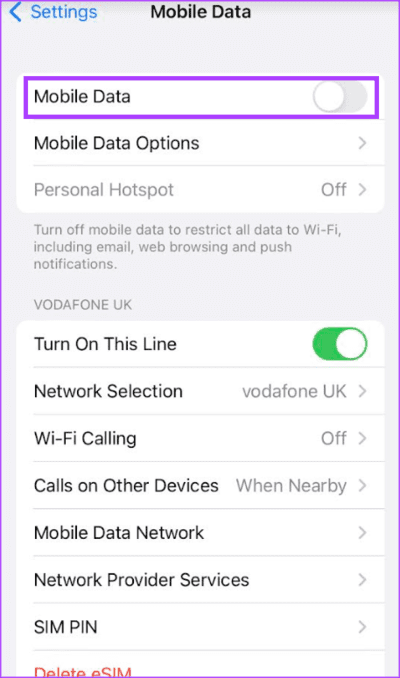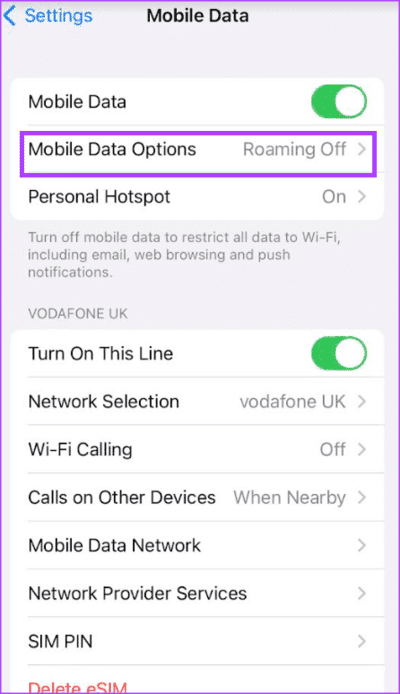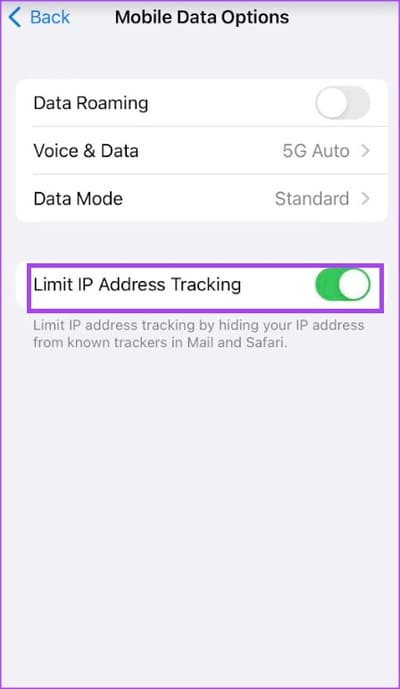So verwenden Sie privates Surfen in Safari auf dem iPhone
Wenn Sie bedenken, dass Sie beim Surfen persönliche Daten preisgeben, gibt es Möglichkeiten, dies zu vermeiden. Beim privaten Surfen können Sie Seiten im Internet besuchen, ohne sich Sorgen machen zu müssen, dass Sie eine Aufzeichnung Ihres Verlaufs, Ihres Passworts oder Ihrer Cookies hinterlassen. Wenn es sich bei Ihrem Browser um die Safari-App auf dem iPhone handelt, gibt es verschiedene Funktionen, die dabei helfen können, die Privatsphäre beim Surfen im Internet zu gewährleisten.
Es ist jedoch wichtig, dies zu beachten Private Browsing-Funktionen In Safari können Sie lediglich verhindern, dass Informationen auf Ihrem iPhone gespeichert werden. Andererseits sind die außerhalb Ihres iPhones übertragenen Informationen möglicherweise weiterhin zugänglich. Hier sind die verschiedenen Möglichkeiten, um privates Surfen in Safari auf Ihrem iPhone sicherzustellen.
So aktivieren Sie den privaten Safari-Browsermodus auf dem iPhone
Im privaten Browsermodus von Safari speichert der Browser weder die von Ihnen besuchten Websites noch Ihre persönlichen Daten. So aktivieren Sie den privaten Browsermodus in Safari auf dem iPhone:
Schritt 1: Klicke auf Safari-App vom iPhone-Startbildschirm aus.
Der Schritt 2: Klicken Sie auf die Schaltfläche Tabs in der unteren rechten Ecke von Safari-Seite.
Weiter zu Schritt 3: Drücken Sie den Abwärtspfeil Tab [Nummer] oder der Bild-nach-unten-Pfeil. Beginnen Sie in der Mitte der Seite.
Schritt 4: Klicken Sie in der Liste der Registerkartengruppen auf die Option besondere.
Schritt 5: Klicke auf Fertig.
So überwachen und blockieren Sie Tracker mit einem SAFARI-Datenschutzbericht
Safari erstellt einen Datenschutzbericht, der eine Zusammenfassung der beim Surfen angetroffenen und blockierten Tracker bietet. iPhone-Benutzer können sich auf diesen Bericht verlassen, um die Safari-Einstellungen zu überprüfen und anzupassen, um ihr Surfen privat zu halten. Im privaten Browsermodus speichert Safari diese Statistiken jedoch nicht. Um den Datenschutzbericht zu erhalten, müssen Sie den normalen Browsermodus verwenden. So können Sie Ihren Datenschutzbericht einsehen.
Schritt 1: Klicke auf Safari-App vom iPhone-Startbildschirm aus.
Schritt 2: auf der Startseite Safari , es muss einen Abschnitt geben zum Datenschutzbericht.
Weiter zu Schritt 3: Klicken Sie auf die Berichtszusammenfassung, um sie anzuzeigen التفاصيل voll.
Wenn der Datenschutzbericht auf Ihrer Homepage nicht angezeigt wird, müssen Sie möglicherweise Ihre Homepage bearbeiten. So geht's:
Schritt 1: auf der Startseite Safari , drück den Knopf Bearbeiten.
Schritt 2: Klicken Sie auf die Schaltfläche Schalter neben dem Datenschutzbericht und stellen Sie sicher, dass eine grüne Füllung angezeigt wird.
Weiter zu Schritt 3: Klicken Sie oben rechts auf der Seite auf die Schaltfläche „x“, um die Seite zu schließen. Der Datenschutzbericht wird auf der Startseite angezeigt.
Anhand der Details Ihres Datenschutzberichts können Sie entscheiden, wie Sie ihn einrichten möchten Safari-Datenschutz- und Sicherheitseinstellungen.
So steuern Sie die Datenschutz- und Sicherheitseinstellungen von Safari
So passen Sie Ihre Datenschutz- und Sicherheitseinstellungen in Safari an.
Schritt 1: Klicken Sie auf Übernehmen die Einstellungen auf Ihrem iPhone.
Schritt 2: Scrolle nach unten und tippe auf Safari-Einstellungen.
Weiter zu Schritt 3: Runterscrollen Safari-Einstellungen zur Abteilung aFür Privatsphäre und Sicherheit.
Schritt 4: Tippen Sie auf die Kippschalter neben einer dieser Optionen, um sie zu aktivieren oder zu deaktivieren:
- Cross-Site-Tracking verhindern
- Alle Cookies blockieren
- Warnung vor betrügerischer Website
- Datenschutzwahrende Anzeigenmessung
- Schauen Sie sich Apple Pay an
Schritt 5: Klicke auf Option zum Ausblenden der IP-Adresse Wählen Sie, ob Sie es ein- oder ausschalten möchten Vor Trackern verstecken.
Wenn diese Optionen zuvor deaktiviert wurden, werden Daten darüber zuvor im Browser-Cache gespeichert. Mit den folgenden Schritten können Sie Ihren Browser-Cache leeren.
So löschen Sie den Browserverlauf und den Cache in Safari
So löschen Sie Ihren Browserverlauf, Cache und Cookies für Safari.
Schritt 1: Klicken Sie auf Übernehmen die Einstellungen auf Ihrem iPhone.
Schritt 2: Scrolle nach unten und tippe auf Safari-Einstellungen.
Weiter zu Schritt 3: Runterscrollen Safari-Einstellungen und drücken Sie Option "Verlauf und Standortdaten löschen".
Schritt 4: in der Bekanntmachung auftauchen , bestätigen Sie Ihre Aktion „Verlauf und Daten löschen“.
Wenn Sie den privaten Browsermodus von Safari lieber nicht verwenden möchten, können Sie dennoch verhindern, dass Ihre IP-Adresse mithilfe von iCloud Private Relay verfolgt wird.
So schützen Sie Ihre IP-Adresse bei mobilen Daten und WLAN mit privatem iCloud-Relay
Wenn Sie iCloud+ abonnieren, können Sie iCloud Private Relay verwenden, um die Offenlegung Ihrer IP-Adresse zu verhindern. iCloud Private Relay verschlüsselt den Datenverkehr, der Ihr iPhone verlässt, und stellt so sicher, dass Ihre IP-Adresse nicht preisgegeben wird. So aktivieren Sie iCloud Private Relay über WLAN und Mobilfunknetz.
So aktivieren Sie iCloud Private Relay für WLAN
So aktivieren Sie iCloud Private Relay für WLAN.
Schritt 1: Klicken Sie auf Übernehmen die Einstellungen auf Ihrem iPhone.
Schritt 2: Scrolle nach unten und tippe auf Wi-Fi.
Weiter zu Schritt 3: Klicken Sie auf das Symbol "ich" Neben an W-lan dass du verbunden bist.
Schritt 4: Scrollen Sie nach unten und tippen Sie auf den Umschalter neben „Nachverfolgung von IP-Adressen einschränken“ um es zu aktivieren.
So aktivieren Sie iCloud Private Relay für mobile Daten
Die Option „iCloud Private Relay“ ist sinnvoll, wenn Sie ein schnelleres WLAN nutzen. Wenn Sie es jedoch verwenden möchten, während Sie im Internet surfen oder Apps mit mobilen Daten verwenden, müssen Sie diese Option aktivieren. Hier erfahren Sie, wie es geht.
Schritt 1: Klicken Sie auf Übernehmen die Einstellungen auf Ihrem iPhone.
Schritt 2: Scrolle nach unten und tippe auf mobile Daten.
Weiter zu Schritt 3: Klicken Sie auf die Schaltfläche Schalter Neben an mobile Daten um es zu aktivieren.
Schritt 4: Klicke auf Optionen für mobile Daten.
Schritt 5: Klicken Sie auf die Schaltfläche Schalter neben „IP-Adressverfolgung beschränken“, um es zu aktivieren.
Verstecken Sie Ihre E-Mail mit iCloud+
Das iCloud+-Abonnement bietet Ihnen nicht nur Zugriff auf iCloud Private Relay, um Ihre Privatsphäre beim Surfen zu schützen. Sie können Ihre Privatsphäre auch online erweitern Verwenden von iCloud + Verwenden von E-Mail ausblenden Mine. Auf diese Weise können Sie steuern, wer Zugriff auf Ihren Posteingang hat.